Cum de a șterge fișierele din dosarul Descărcări în grafic
Când utilizați computerul cu altcineva sau doar un set obișnuit de fișiere descărcate este plictisitor de fiecare dată pentru a șterge manual descărcarea. Iată opțiunea la îndemână programul de curățare automată o dată pe săptămână sau în fiecare lună.
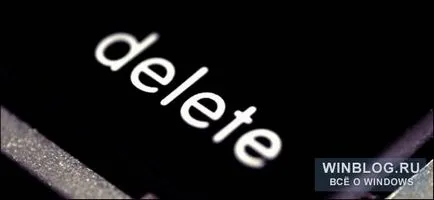
Automatizați dosarul de descărcare poate fi curățat prin utilizarea unui fișier batch care va șterge elemente mai vechi de o anumită vârstă. Acest fișier poate fi rulat manual după cum este necesar, și îl puteți adăuga la programul de curățenie zilnic, săptămânal sau lunar.
Creați un fișier batch
De exemplu, creați un fișier batch care șterge folderul descarcă toate obiectele mai vechi de 30 de zile. Acest lucru este util atunci când lucrați cu elemente grafice sau texte de scriere și descarcă în mod regulat un set de fișiere de suport care nu sunt necesare și apoi depozitate.
Deci, primul lucru este de a deschide Notepad (Notepad) și lipiți următorul text:
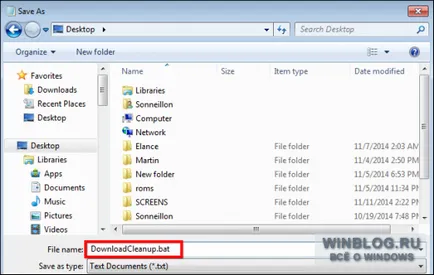
Pentru a verifica, executați fișierul și asigurați-vă că toate descărcările sunt mai vechi de 30 de zile sunt mutate automat în coșul de gunoi (Recycle Bin).
Pentru acest exemplu vom planifica pentru a șterge automat fișierele la fiecare șapte zile. Deschideți meniul „Start“ (Start) sau ecranul de start și de căutare pentru „program» (Task Scheduler). Sau du-te la Control Panel (Panou de control), selectați „Sistem și securitate» (Sistem și securitate) elementul „Administrare» (Instrumente de administrare), și în ea - „Scheduler» (Task Scheduler).
În Scheduler, deschideți meniul „Acțiune» (Acțiune) și selectați „Creează o sarcină simplă» (Creare bază de activități).
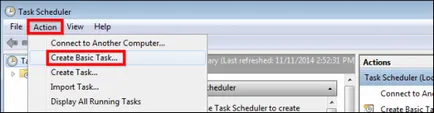
Dă-sarcina un nume și o descriere prietenos. Noi o numim „descărcări de curățenie săptămânal» (Săptămânal Descărcare Cleanup), iar descrierea nu se va umple - și așa totul este clar. Acum, faceți clic pe „Next» (Urmatorul).
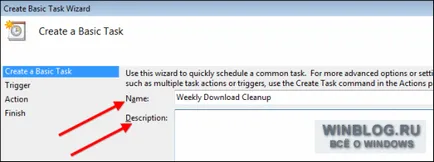
În „Trigger» (Trigger) stabilește lansarea sarcinii regulate - în cazul nostru, săptămânal (săptămânal) - și faceți clic pe «Next».
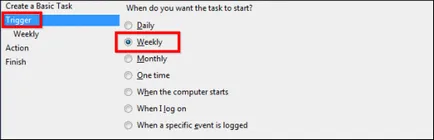
Acum, trebuie să alegeți ora și ziua lansării. Rețineți că computerul la un moment dat ar trebui să fie incluse. Suntem, de exemplu, ales vineri la miezul nopții. Alocați timp, faceți clic pe „Next“.
În „Acțiunea» (Acțiune), nu poți schimba nimic, pentru că implicit este doar opțiunea de dreapta - pentru a rula programul. Doar faceți clic pe „Next“.
Acum, faceți clic pe „Browse» (Navigare) și selectați un fișier batch salvat anterior. Nostru, după cum puteți vedea pe desktop numit «DownloadCleanup.bat». După selectarea fișierului, faceți clic pe „Next“.
În ultima etapă, verificați setările sarcinii create și faceți clic pe „Finish» (Finalizare). Acum, fișierul batch va rula în mod automat la un moment dat.
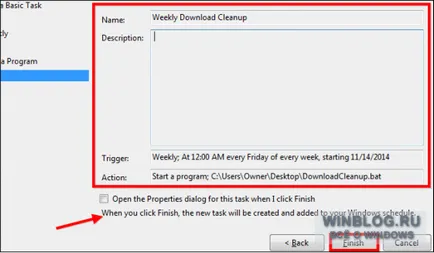
Deci, acum știi cum să șteargă automat fișierele vechi. Nu mai puteți pierde timpul de curățare manuală.